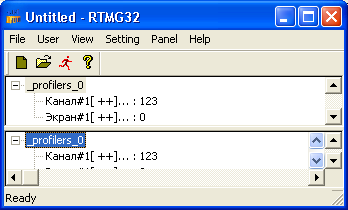- •Институт цветных металлов и золота сфу
- •Принципы разработки проекта в ис
- •Технология разработки проекта в ис
- •Классификация компонентов
- •Классификация слоев
- •Классификация узлов
- •2. Меню и панель инструментов ис
- •Меню ‘Файл’ и главная панель инструментов ис
- •Панель переходов между окнами ис
- •Задание общих настроек ис
- •Вкладка ‘Интегрированная среда разработки’
- •Сохранение проекта для редактирования
- •Сохранение проекта для запуска
- •3. Редактирование структуры проекта
- •Меню и главная панель инструментов навигатора проекта
- •Создание объектов структуры
- •Удаление объекта структуры
- •Перемещение объектов структуры
- •Копирование и вставка объекта структуры
- •Редакторы каналов
- •4. Отладка проекта в ис
- •Профайлеры
- •Профайлер с поддержкой графических экранов
- •Профайлер без поддержки графических экранов
- •5. Программирование алгоритмов в trace mode 6
- •Подключение программы к проекту
- •Выбор языка программирования
- •Создание элементов программ с помощью табличных редакторов
- •6. Разработка графического интерфейса Редактор представления данных
- •Режимы работы рпд
- •Главное меню и панели инструментов рпд
- •Задание параметров рпд
- •Задание параметров графического экрана
- •Задание аргументов графического экрана
- •Операции с графическими элементами
- •Задание типовых свойств гэ
- •Статические атрибуты гэ
- •Динамизация атрибута гэ
- •Динамические свойства гэ
- •Динамическая заливка гэ
- •Динамическое перемещение гэ
- •Динамическое масштабирование гэ
- •Динамическое вращение гэ
- •Динамический контур гэ
- •Функции управления гэ
- •Функция передачи значения
- •Функция управления видимостью гэ
- •Функция перехода на экран
- •7. Описание встроенных графических элементов Группа гэ ‘Ломаные’
- •Группа гэ ‘Объемная графика’
- •Группа гэ ‘Графики’
- •Группа гэ ‘Приборы’
- •Контрольные вопросы
Редакторы каналов
Для каждого класса канала в ИС встроен редактор (ниже показан редактор канала класса FLOAT):
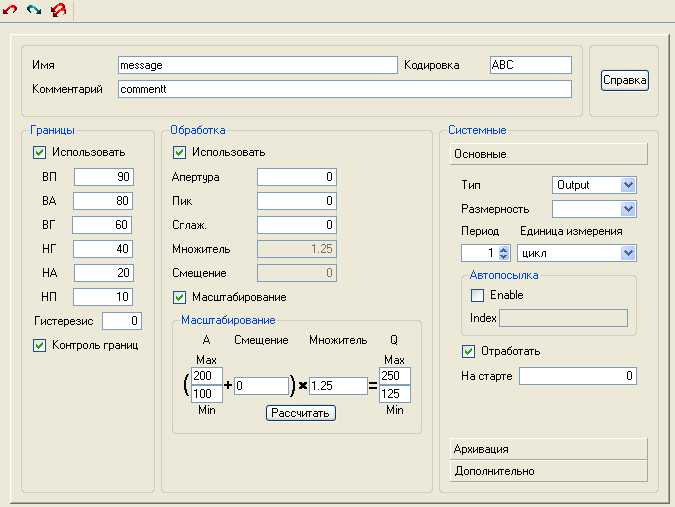
Два раздела являются общими для всех редакторов каналов – верхний, содержащий кнопку вызова контекстной справки (контекстная справка вызывается также по нажатию функциональной клавиши F1) и поля для задания имени, комментария и кодировки канала, и разделСистемные, содержащий вкладкиОсновные,Архивация иДополнительно.
Другие разделы редакторов содержит инструменты задания атрибутов, специфичных для каналов соответствующих классов.
Редакторы каналов содержат ту же панель инструментов для работы с буфером обмена, что и редактор узла.
4. Отладка проекта в ис
Для отладки проекта ИС снабжена следующими механизмами:
![]() автономная отладка
шаблонов;
автономная отладка
шаблонов;
![]() запуск выделенного
узла (слоя Технология) под управлением
одного из отладочных мониторов
(профайлеров) из интегрированной среды
по команде
запуск выделенного
узла (слоя Технология) под управлением
одного из отладочных мониторов
(профайлеров) из интегрированной среды
по команде![]() Отладка
с протоколированием работы в текстовый
файл;
Отладка
с протоколированием работы в текстовый
файл;
![]() использование
функции шпион – эта функция
обеспечивает получение в режиме
редактирования реальных данных с
работающих узлов проекта. Для ее
использования нужно выполнить команду
использование
функции шпион – эта функция
обеспечивает получение в режиме
редактирования реальных данных с
работающих узлов проекта. Для ее
использования нужно выполнить команду![]() Шпион
Шпион
Профайлеры
Для отладки узла (слоя Технология) его можно запустить (в том числе из ИС) под управлением одного из следующих отладочных мониторов:
![]() профайлера с
поддержкой графических экранов (rtc.exe);
профайлера с
поддержкой графических экранов (rtc.exe);
![]() профайлера без
поддержки графических экранов
(rtmg32.exe).
профайлера без
поддержки графических экранов
(rtmg32.exe).
При конфигурировании ИС можно указать профайлер, который должен запускаться из ИС.
Для профайлера без поддержки графики можно задать режим отображения каналов распределенными по внутренним стандартным группам (объектам) TRACE MODE.
Профайлеры записывают протокол своей работы в файл <имя файла prj>_<порядковый номер узла>.txt, который сохраняется в папке узла. Степень детализации отладочной информации, выводимой в файл, может быть задана.
Профайлер с поддержкой графических экранов
Графическая оболочка этого профайлера содержит меню, панель инструментов и рабочее поле, в котором отображаются графические экраны:

Меню
Файл и панель инструментов содержат
команды открытия (![]() ,
CTRL+O), перезагрузки и запуска (
,
CTRL+O), перезагрузки и запуска (![]() ,
CTRL+R) узла, а также команду выхода из
программы.
,
CTRL+R) узла, а также команду выхода из
программы.
Меню Операции содержит команды авторизации/окончания сеанса, а также команду посылки сообщения в отчет тревог.
Меню Вид содержит следующие команды:
![]() Полный экран
(CTRL+F) – переключение вида отображения
графический экранов (в окне/полноэкранный);
Полный экран
(CTRL+F) – переключение вида отображения
графический экранов (в окне/полноэкранный);
![]() Компоненты
(CTRL+0) – по этой команде на экране
появляется диалог, в левой части которого
отображаются каналы узла, а правая
содержит инструменты задания атрибутов
канала, выделенного в левой части:
Компоненты
(CTRL+0) – по этой команде на экране
появляется диалог, в левой части которого
отображаются каналы узла, а правая
содержит инструменты задания атрибутов
канала, выделенного в левой части:
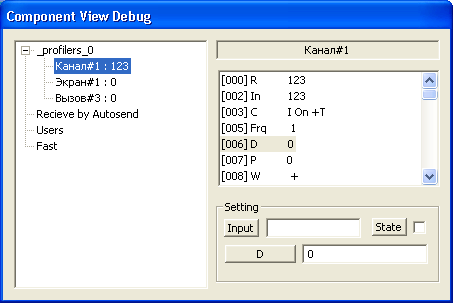
Для задания входного значения канала (атрибута 0, In) нужно ввести требуемое значение в поле справа от кнопкиInput и нажать ЛК на этой кнопке.
Для задания значения произвольного атрибута нужно выделить атрибут в списке, ввести требуемое значение в поле справа от кнопки, на которую выводится короткое имя выбранного атрибута, и нажать ЛК на этой кнопке.
Для выключения канала нужно установить флаг в поле справа от кнопки State и нажать ЛК на этой кнопке.
Профайлер без поддержки графических экранов
Графическая оболочка этого профайлера содержит меню, панель инструментов и рабочее поле, в котором отображаются каналы узла:
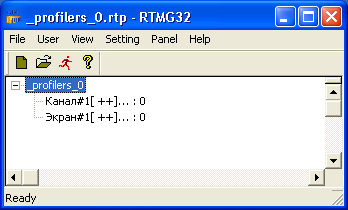
Меню
Файл и панель инструментов содержат
команды открытия (![]() ,
CTRL+O), перезагрузки (
,
CTRL+O), перезагрузки (![]() ,
CTRL+R) и запуска (
,
CTRL+R) и запуска (![]() )
узла, а также команду выхода из программы.
)
узла, а также команду выхода из программы.
Меню Пользователь содержит команды авторизации/окончания сеанса, а также командуПользователи.
Меню Вид содержит флаги управления видимостью строки статуса, панели инструментов и разделения окна: